Включение точки доступа WI-Fi считается самым популярным способом использования мобильного трафика. Настройка точки доступа дает возможность раздавать Интернет на выбранное устройство: на смартфон, планшет и компьютер. Эта функция доступна практически на всех устройствах и на всех операционных системах (Android или iOS). Раздача Интернета с телефона доступна через Bluetooth, USB-модем или Wi-Fi. В этой статье мы расскажем о том, как настроить точку доступа на телефоне.
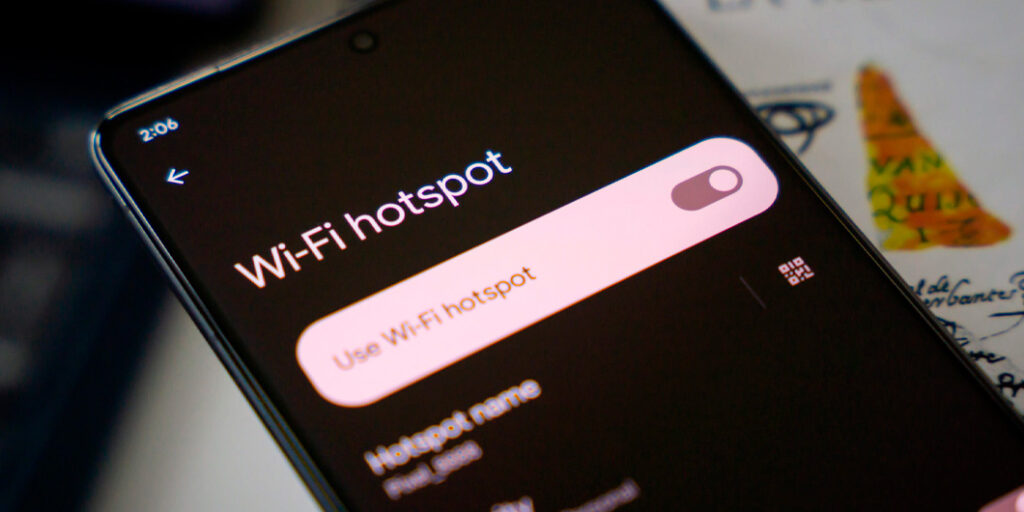
Настройки точки доступа на Аndroid
Процесс включения точки доступа зависит от выбранного устройства, операционной системы, модели телефона. Однако в целом пошаговая инструкция того, как включить точку доступа, является похожей.
- Проверьте, установлено ли соединение с мобильным интернетом. Получить необходимую информацию можно в «Настройках». Для этого перейдите в раздел «SIM-карты и сети».
- Определитесь с тем, какой способ подключения планируете использовать. Активизируйте работу точки доступа. При необходимости вы можете установить пароль для защиты беспроводной сети.
Название сети является таким же, как название модели смартфона, которая раздает Интернет. При желании название сети можно изменить. После настроек и установки пароля вы можете делиться точкой доступа с другими пользователями.
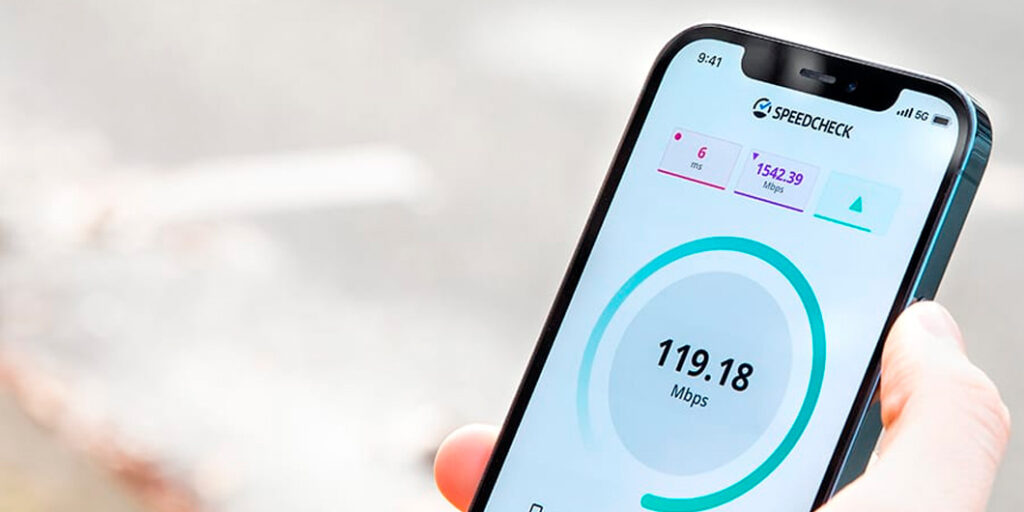
Настройка мобильного хот-спота через USB-модем
Подключение к точке доступа возможно и с помощью USB-модема. Для этого следуйте пошаговой инструкции:
- Используйте кабель для подключения смартфона к ПК или ноутбуку.
- Перейдите к «Настройкам», выберите в меню «Беспроводную сеть» и активируйте режим модема USB.
- Выберите необходимое подключение в меню управления сетями.
Если же Интернет не включается автоматически, и соединение не установлено, необходимо установить драйвера.
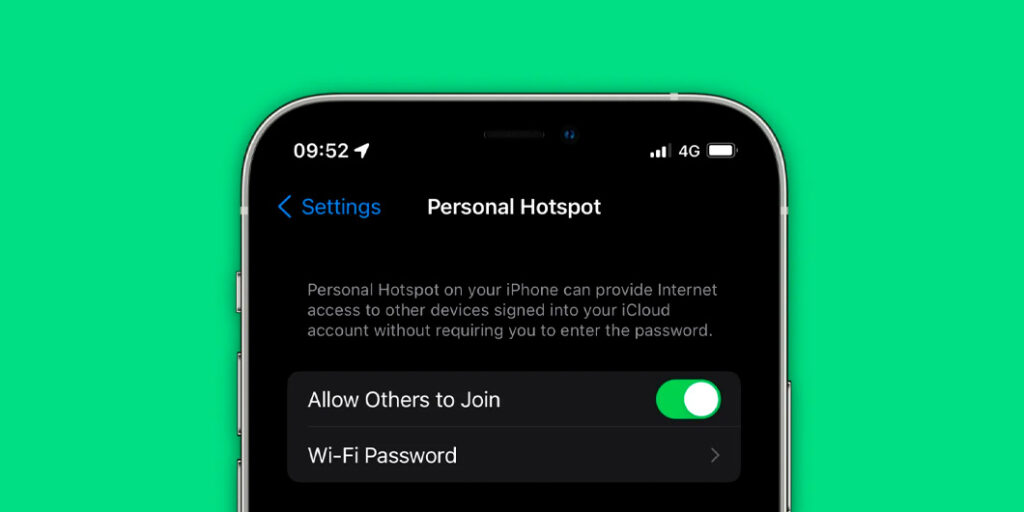
Настройки точки доступа на Iphone
Подключение к точке доступа на Iphone производится следующим образом:
- Перейдите в «Настройки».
- Войдите в меню «Сотовой связи».
- Перейдите к подпункту «Режим модема» и включите его. Если активировать его невозможно, уточните у оператора, доступен ли он на выбранном тарифном плане.
С помощью Bluetooth вы можете подключить в режиме модема устройства Android и даже персональные компьютеры. Если же необходимо поделиться точкой доступа между iOS-устройствами, воспользуйтесь Wi-Fi.
Безопасность точки доступа
Для того чтобы обеспечить безопасность, следует установить пароль точки доступа. Установка пароля в беспроводной сети играет критическую роль в предотвращении несанкционированного доступа. Сделать это достаточно просто. Войдите в «Настройки», выберите подпункт «Режим модема» или «Точка доступа», перейдите к «Паролю Wi-Fi» и установите его. Рекомендуем учитывать следующие нюансы при создании пароля:
- Количество символов. Используйте длинный пароль, который содержит не менее 8 символов.
- Сложность пароля. Используйте буквы верхнего и нижнего регистра, символы и цифры. Такие пароли являются более безопасными.
- Избегание персональной информации. Не используйте личную информацию, имена и фамилии, даты и другую легкодоступную информацию.
С помощью этой информации вы сможете делиться точкой доступа на разные устройства и операционные системы, устанавливать пароль и делать его надежным!
